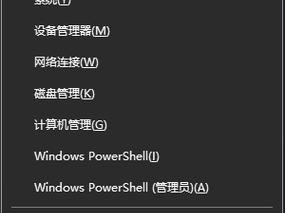在计算机技术不断进步的今天,想要提升电脑的性能就不能避免更换中央处理器(CPU)。然而,许多人可能会觉得更换CPU是一项困难而复杂的任务。在本文中,我们将为您提供一份详细的教程,以便您轻松地更换主机的CPU,提升电脑的运行速度和性能。

1.查看主机类型及CPU兼容性

您需要确认自己的主机类型和当前的CPU型号,并确保新购买的CPU与您的主机兼容。
2.准备工具和备件
在更换CPU之前,您需要准备一些工具和备件,例如螺丝刀、散热器、导热硅脂等。

3.关机并拆除主机外壳
确保电脑已关机,并拆除主机外壳,以便接触到主机内部的零件。
4.定位旧CPU并卸下散热器
定位旧CPU并小心地卸下连接散热器的螺丝,然后将散热器从CPU上取下。
5.解除旧CPU的固定方式
根据您的主机类型,解除旧CPU的固定方式,这可能包括解开卡扣或卸下CPU插槽上的保护盖。
6.小心取下旧CPU
用手轻轻地取下旧CPU,确保不要碰触到金属接触点,并将其放在一个安全的地方。
7.清洁旧CPU座及散热器
使用酒精棉球或专用清洁剂清洁旧CPU座和散热器,确保清除掉所有灰尘和残留物。
8.安装新CPU
小心地将新CPU插入正确的插槽中,确保与插槽对应的金属接触点完全对齐。
9.安装散热器
涂抹一小块导热硅脂在新CPU的金属接触点上,然后将散热器轻轻地放置在上面,并用螺丝固定。
10.关上主机外壳
将主机外壳安装回原位,并确保所有螺丝都紧固好。
11.接通电源并测试
接通电源,启动电脑,并进行必要的测试,以确保新CPU已成功安装并正常工作。
12.更新BIOS
有时,更换CPU后需要更新主板的BIOS才能正常运行。请参考主板制造商的指南,了解如何更新BIOS。
13.安装相关驱动程序
根据新CPU的型号,安装相关的驱动程序和软件,以确保您的电脑能够最大程度地发挥新CPU的性能。
14.注意事项和维护
在更换CPU后,您需要特别注意电脑的散热情况,及时清洁散热器和更换导热硅脂,以保持CPU的稳定运行。
15.
通过按照本文提供的教程,您可以轻松地更换主机的CPU,并提升电脑的运行速度和性能。记住,在进行任何硬件更换之前,请确保电脑已关机,并小心操作,以避免损坏电脑的其他零件。祝您更换CPU成功并享受快速的计算体验!